前言 :
今天就來介紹一下,如何使用USB來安裝VMware ESXi 5.1。小小的USB在攜帶上還是比光碟方便一些。外加現在USB的價前也越來越便宜,隨隨便便8G的也只要200多塊。但在這次使用中是不需要使用到8G那麼多,基本上1G就很夠用摟。由於手邊沒有1G的USB隨身碟,因此就拿4G的來測試摟。
準備工具:
USB隨身碟 1G左右
UNetbootin
VMware ESXi 5.1 的ISO
設定 :
1. 下載VMware ESXi 5.1的ISO
2. 製作USB
2.1 下載UNetbootin
UNetbootin支援三種OS使用,分別是Windows、Linux和Mac。
官網 : http://unetbootin.sourceforge.net/
2.2 開始製作
2.2.1 在映像檔的地方選擇ISO,然後找到VMware ESXi 5.1 ISO存放位置
2.2.2 接下來選擇類型,這次要使用USB來安裝,所以這邊就選擇USB,選好後就可按下確定進行燒錄了。
2.2.3 燒錄過程請稍後
2.2.4 下圖為燒錄完成。因為不是使設備要使用,所以選退出就可以了。
3. 安裝系統VMware ESXi 5.1
3.1 先到該設備的BIOS,調整為USB開機。
3.2 開機後選 ESXi-5.1.0-799733-standard Installer 開始安裝
3.3 接下來的安裝就和用光碟安裝是一樣的
不懂如何安裝可參考此篇【VMWare ESXi 5.1安裝和基本設定】
3.4 安裝完成後,將USB拔除後就可開始設定操作
不懂如何設定操作可參考此篇
【VMware vSphere Client 5.1下載安裝說明】
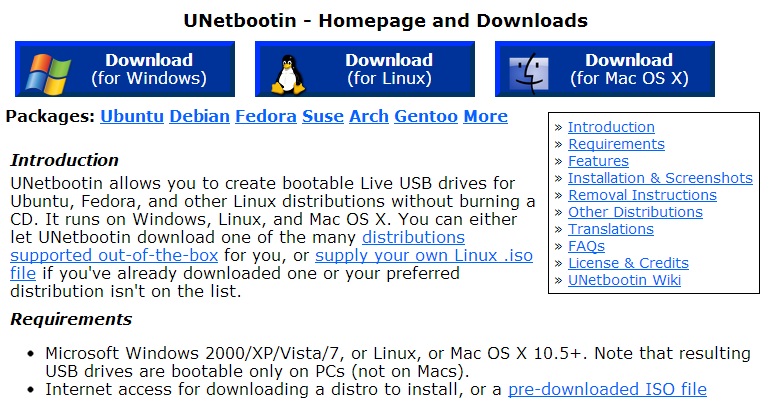
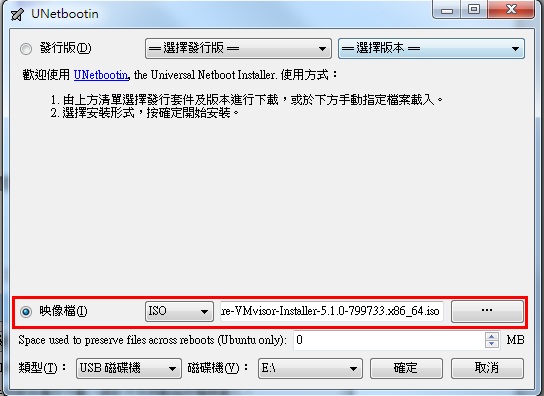
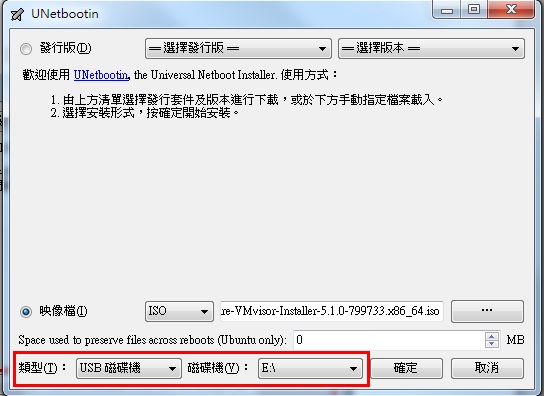

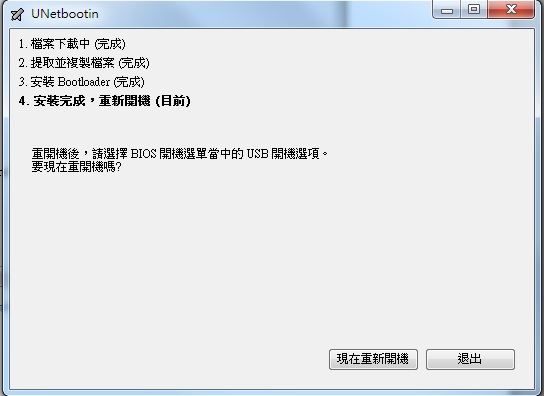

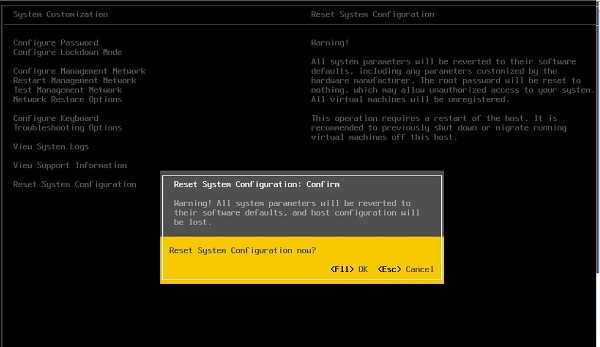
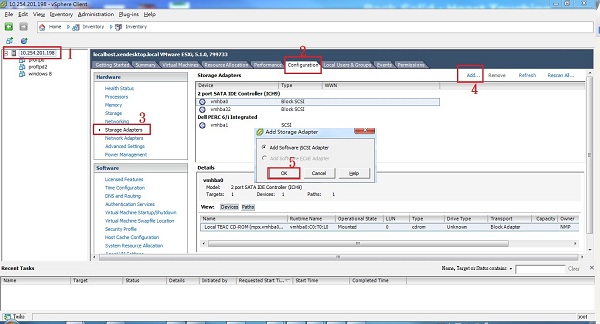
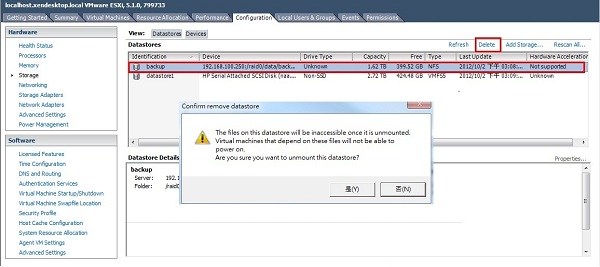
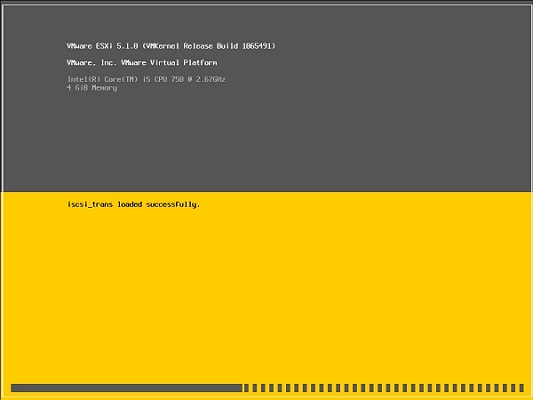
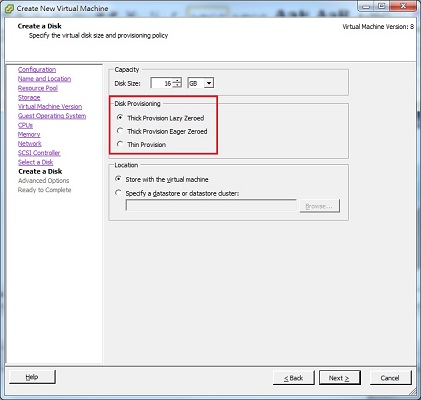
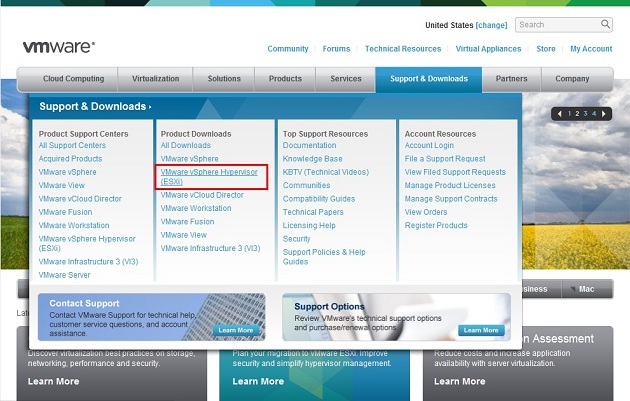
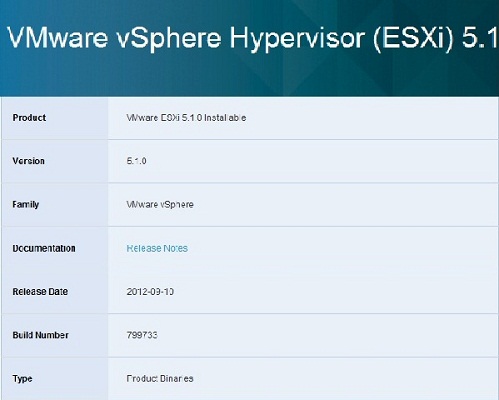
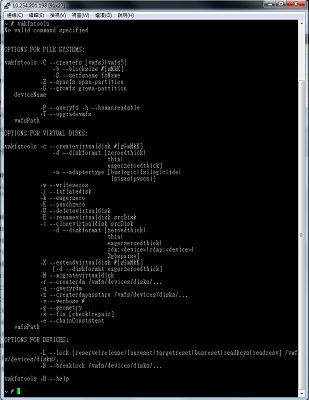
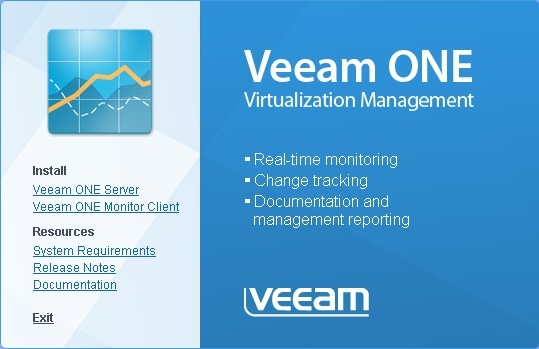
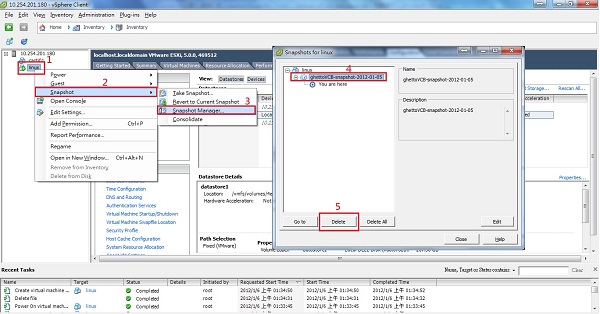






評論
此文章尚無評論。